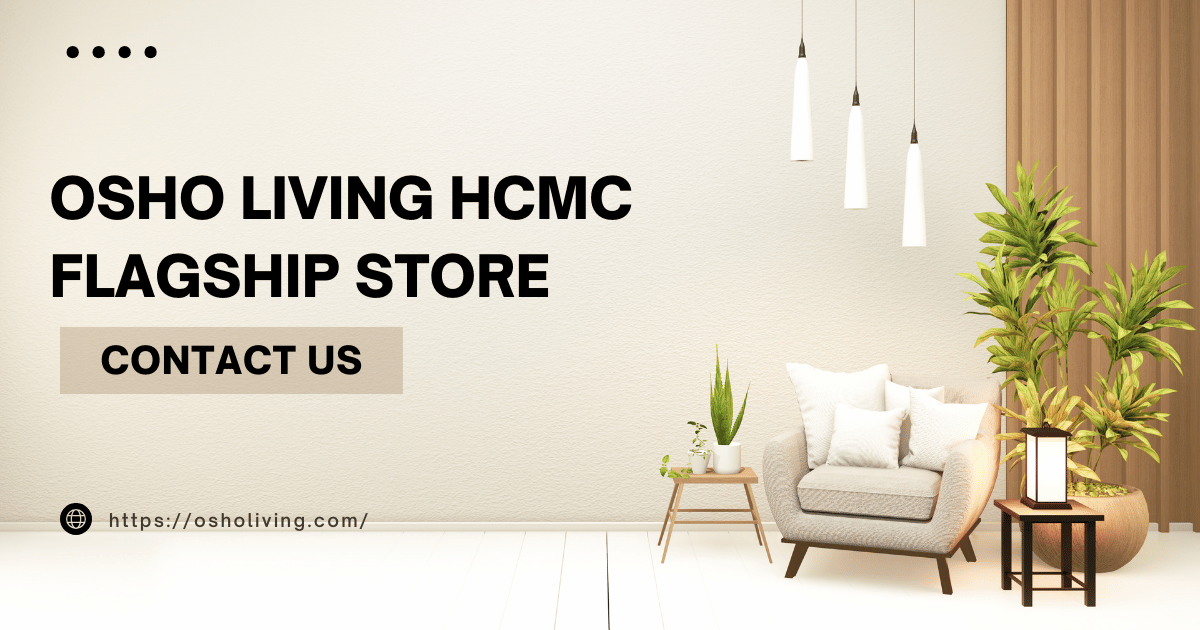Chắc hẳn bạn đã từng đối mặt với những bản vẽ CAD chằng chịt, rối ren với hàng tá layer chồng chéo lên nhau. Điều này không chỉ khiến bản vẽ trở nên khó nhìn, khó quản lý mà còn làm giảm hiệu suất làm việc. Vậy làm thế nào để “dọn dẹp” bản vẽ một cách hiệu quả? Câu trả lời chính là xóa layer trong CAD – một kỹ thuật tưởng chừng đơn giản nhưng lại vô cùng cần thiết cho bất kỳ ai muốn trở thành cao thủ thiết kế.
Tại Sao Cần Xóa Layer Trong CAD?
Trước khi đi sâu vào chi tiết cách xóa layer, hãy cùng OSHO Living tìm hiểu lý do tại sao việc này lại quan trọng đến vậy:
-
Nâng Cao Hiệu Suất: Loại bỏ những layer không cần thiết giúp bạn dễ dàng thao tác, chỉnh sửa và quản lý bản vẽ một cách nhanh chóng và hiệu quả hơn. Tưởng tượng bạn đang tìm kiếm một đối tượng cụ thể trong một “rừng” layer, việc xóa bớt những layer không liên quan sẽ giúp bạn “khoanh vùng” và tìm kiếm dễ dàng hơn rất nhiều.
-
Giảm Dung Lượng File: Các layer thừa thãi có thể làm tăng dung lượng file CAD, gây khó khăn trong việc lưu trữ, chia sẻ và tải lên các nền tảng trực tuyến.
-
Tránh Nhầm Lẫn: Làm việc với nhiều layer cùng lúc tiềm ẩn nguy cơ vô tình chỉnh sửa nhầm đối tượng trên layer khác. Xóa bớt layer không cần thiết sẽ hạn chế tối đa tình trạng “dở khóc dở cười” này.
-
Tăng Tính Chuyên Nghiệp: Một bản vẽ gọn gàng, khoa học với số lượng layer được tối ưu sẽ tạo ấn tượng tốt với đối tác và khách hàng, thể hiện sự chuyên nghiệp và tỉ mỉ trong công việc.
Các Cách Xóa Layer Trong CAD
CAD cung cấp cho người dùng nhiều cách thức khác nhau để xóa layer, đáp ứng nhu cầu đa dạng của người dùng:
1. Xóa Layer Trực Tiếp Từ Layer Properties Manager
Đây là cách thức phổ biến và dễ thực hiện nhất:
- Mở Layer Properties Manager bằng cách gõ lệnh LA và nhấn Enter.
- Chọn layer bạn muốn xóa từ danh sách.
- Nhấn nút Delete trên thanh công cụ.
- Xác nhận xóa layer.
2. Sử Dụng Lệnh LAYDEL
Lệnh LAYDEL giúp bạn xóa layer một cách nhanh chóng:
- Gõ lệnh LAYDEL và nhấn Enter.
- Chọn tùy chọn Name để xóa layer theo tên.
- Nhập tên layer bạn muốn xóa và nhấn Enter.